HP COLOR LASERJET ENTERPRISE CM4540: Основные сведения об изделии
Основные сведения об изделии: HP COLOR LASERJET ENTERPRISE CM4540
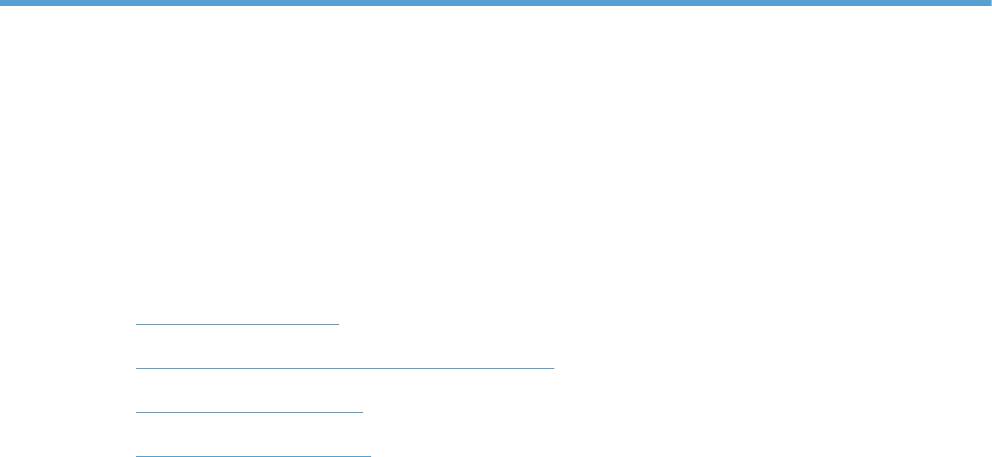
1
Основные сведения об изделии
● Сравнение продуктов
●
Характеристики условий окружающей среды
●
Удобство обслуживания
●
Изображения устройства
RUWW 1
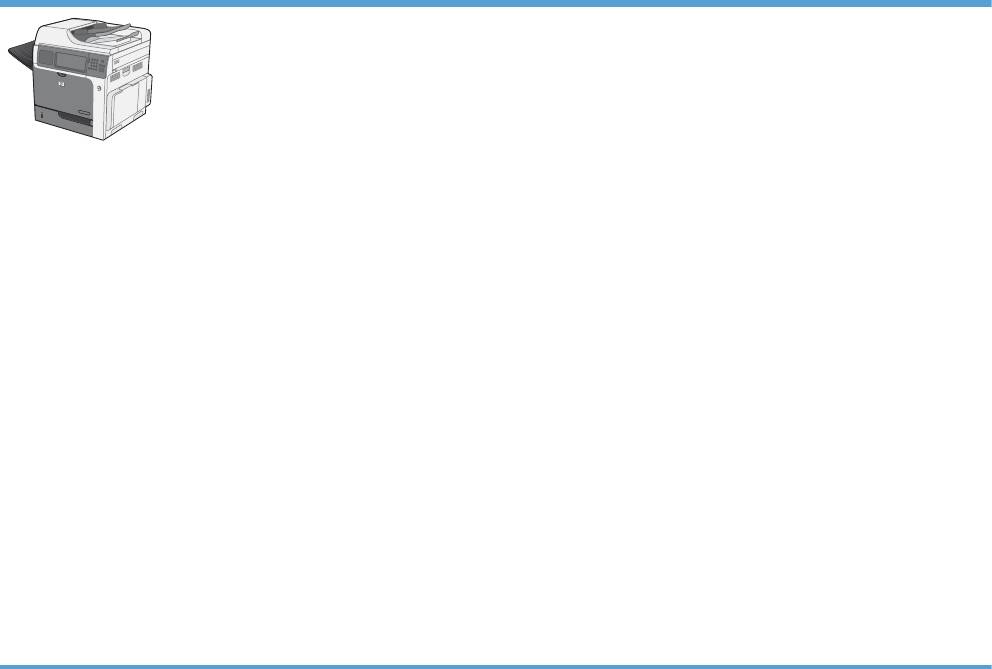
Сравнение продуктов
●
Печать до 40 страниц в минуту на
●
Автоматическая двусторонняя печать.
бумаге формата A4 и до 42 стр./мин на
бумаге формата Letter.
● Выходной лоток на 500 листов, лицевой
стороной вниз.
●
Сканирование в режиме оттенков серого
до 35 изображений в минуту (формат
●
Высокоскоростной порт USB 2.0.
A4) или до 36,5 изобр./мин (формат
МФП CM4540
● Встроенный серв
ер печати HP Jetdirect
Letter).
для подключения к сети
CC419A
● Сканирование в цветном режиме до 20
10/100/1000Base-TX.
изображений в минуту (формат A4) или
● Порт USB на панели управления для
до 21 изобр./мин (формат Letter).
печати и сканирования непосредственно
● Функции цифровой отправки, включая
с устройства.
отправку по электронной по
чте, в
● Цветной сенсорный дисплей.
сетевые каталоги и на флэш-накопитель
USB.
● Наклонная панель управления,
позволяющая изменять угол обзора.
● Многоцелевой входной лоток на 100
листов (лоток 1).
● Оперативная память объемом 1280 МБ.
● Входной лоток на 500 листов (лоток 2).
● Высокопроизводительный
зашифрованный жесткий диск HP.
●
Устройство подачи документов на 50
листов для копирования и сканирования.
● Гнездо аппаратной интеграции на
панели управления, позволяющее
● Планшетный сканер, поддерживающий
добавлять опциональные решения.
документы формата Legal
(216 × 356 мм).
● Управление доступом к цветной печ
ати
и копиро
ванию.
2 Глава 1 Основные сведения об изделии RUWW
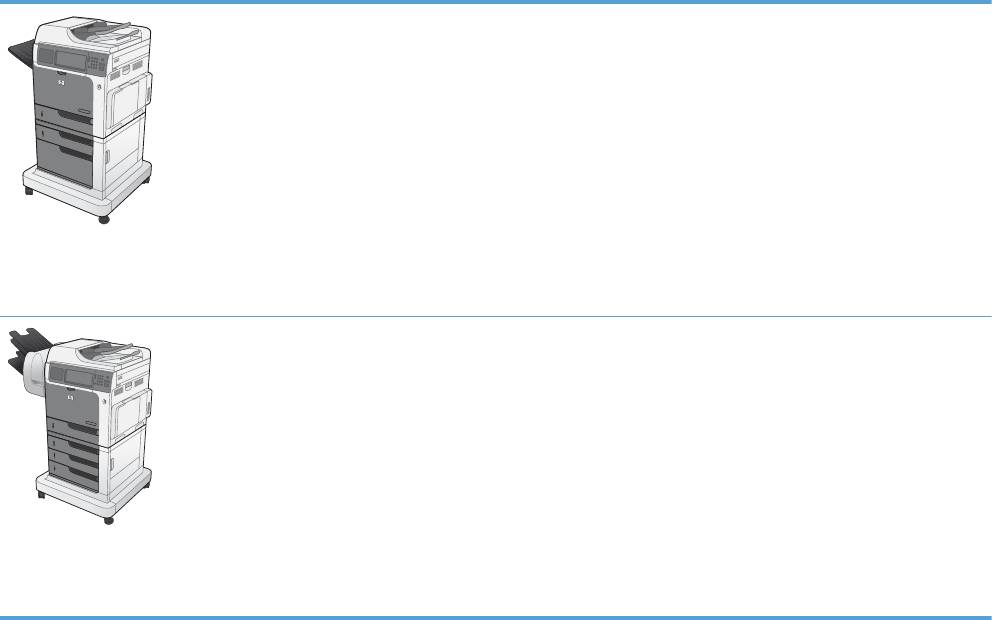
Эта модель обладает теми же функциями, что и МФП CM4540, со следующими
особенностями:
●
Устройство подачи бумаги на 500 листов (лоток 3) для принтеров HP со стойкой
(увеличивает общую емкость подачи до 1100 листов).
● Прием и передача факсов с помощью встроенного аналогового факс-модуля HP Analog
Fax Accessory 500.
МФП CM4540f
CC420A
Эта модель обладает теми же функциями, что и МФП CM4540, со следующими
особенностями:
●
Устройство подачи бумаги на 3 x 500 листов (лотки 3, 4 и 5) для принтеров HP с
подставкой (увеличивает общую емкость подачи до 2100 листов).
● Почтовый ящик со сшивателем и 3 лотками на 900 листов для принтеров HP (вместо
выходного лотка на 500 листов).
● Прием и передача факсов с помощью вс
троенного аналогового факс-модуля HP Analog
Fax Accessory 500.
МФП CM4540fskm
CC421A
RUWW
Сравнение продуктов
3
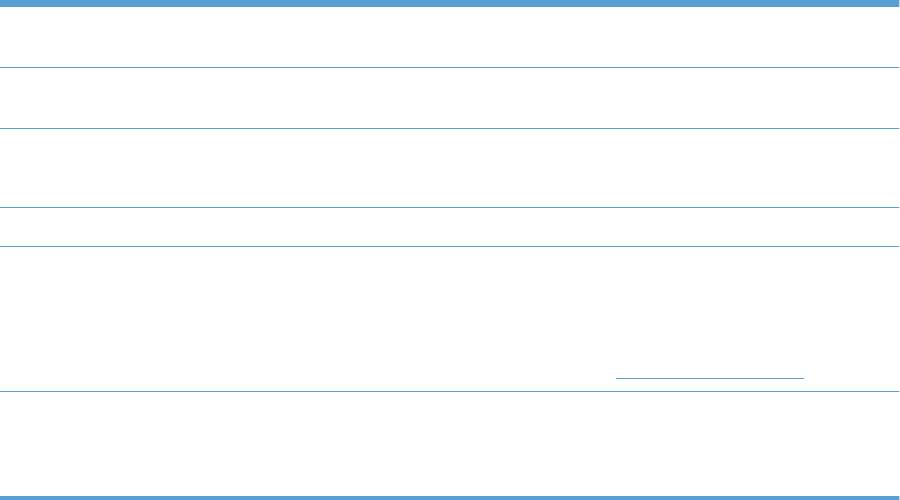
Характеристики условий окружающей среды
Двусторонняя печать Экономьте бумагу за счет использования двусторонней печати в качестве настройки
функции печати по умолчанию.
Печать нескольких страниц
Экономия бумаги за счет использования двусторонней печати. Доступ к этой функции
на листе
осуществляется через драйвер принтера
Вторичное использование
Сократите ущерб, используя бумагу, изготовленную из макулатуры.
материалов
Утилизируйте картриджи печати, используя способы их возврата в компанию HP.
Экономия электроэнерги
и Экономьте электроэнергию, переводя устройство в режим ожидания.
Печать HP Smart Web Используйте печать HP Smart Web для отбора, хранения и организации текста и
графики из различных веб-страниц с последующим редактированием и печатью
исключительно того, что видно на экране. Такой способ позволяет печатать только
полезную информацию и сократить количество отходов.
Загрузить HP Smart Web Printing можно по адресу:
www.hp.com/go/smartweb.
Хранение заданий Используйте функции хранения заданий для управления выводом заданий на печать.
Используя функцию хранения заданий, пользователь осуществляет печать на
устройстве с совместным доступом, исключая вероятность потери задания и его
последующей повторной печати.
4 Глава 1 Основные сведения об изделии RUWW
Удобство обслуживания
Устройство снабжено функциями, которые облегчают работу для пользователей.
● Электронное руководство пользователя, совместимое с программами чтения текста с
экрана.
●
Картриджи устанавливаются и извлекаются одной рукой.
● Все дверцы и крышки открываются одной рукой.
●
В лоток 1 бумагу можно загружать одной рукой.
● Панель управления поворачивается и позволяет изменять угол обзора.
RUWW
Удобство обслуживания
5

Изображения устройства
Вид спереди
МФП CM4540
2
3
4
1
5
6
7
8
9
11
10
1 Стандартный выходной лоток
2 Крышка устройства подачи документов (открывается для устранения замятий)
3 Входной лоток устройства подачи документов
4 Выходной лоток устройства подачи документов
5 Панель управления с цветным сенсорным экраном.
6 Рычаг верхней крышки (позволяет открыть для устранения замятий)
7 Ручка правой дверцы (позволяет открыть для устранения замятий)
8 Кнопка включения-выключения
9 Ручка лотка 1
10 Лоток 2
11 Ручк
а передней дверцы (для доступа к картриджам и блоку сбора тонера)
6 Глава 1 Основные сведения об изделии RUWW
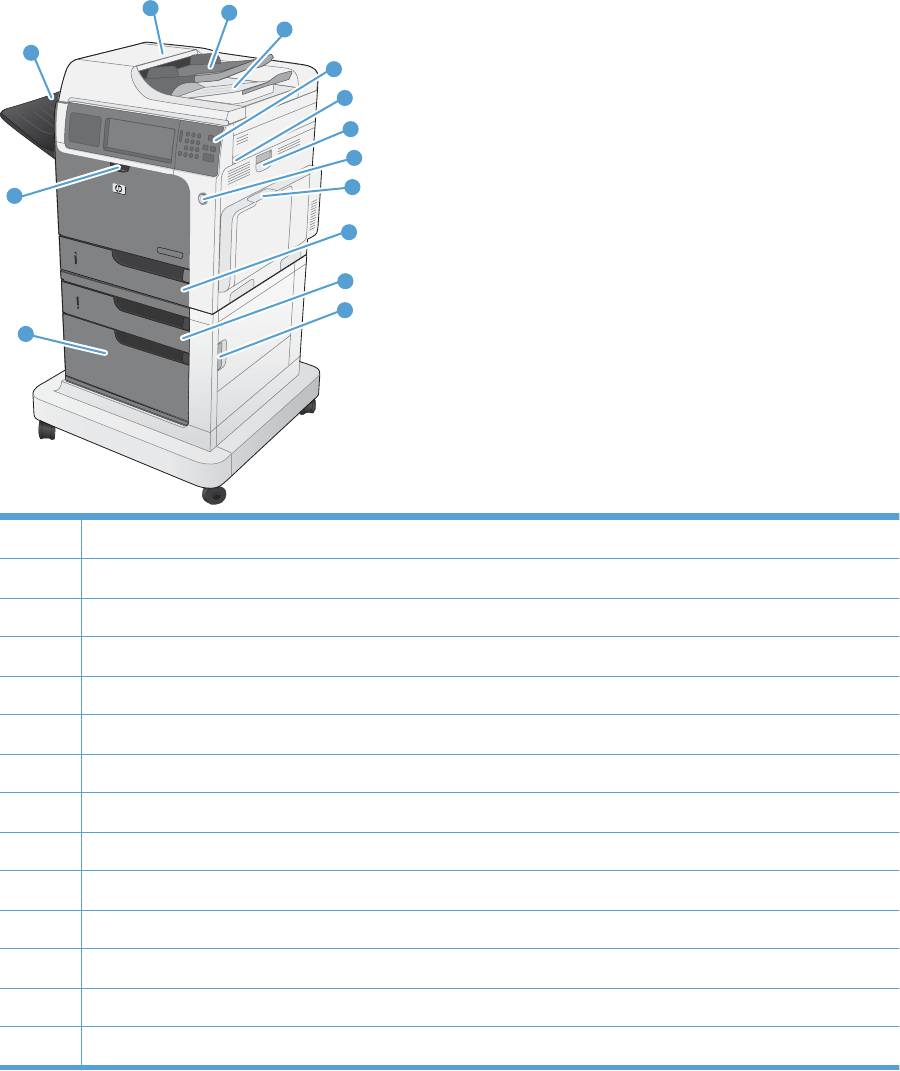
МФП CM4540f
2
3
4
1
5
6
7
8
9
14
10
11
12
13
1 Стандартный выходной лоток
2 Крышка устройства подачи документов (открывается для устранения замятий)
3 Входной лоток устройства подачи документов
4 Выходной лоток устройства подачи документов
5 Панель управления с цветным сенсорным экраном.
6 Рычаг верхней крышки (позволяет открыть для устранения замятий)
7 Ручка правой дверцы (позволяет открыть для устранения замятий)
8 Кнопка включения-выключения
9 Ручка лотка 1
10 Лоток 2
11 Лоток 3
12 Ручк
а правой нижней дверцы (позволяет открыть для устранения замятий)
13 Стойка для хранения бумаги
14 Ручка передней дверцы (для доступа к картриджам и блоку сбора тонера)
RUWW
Изображения устройства
7
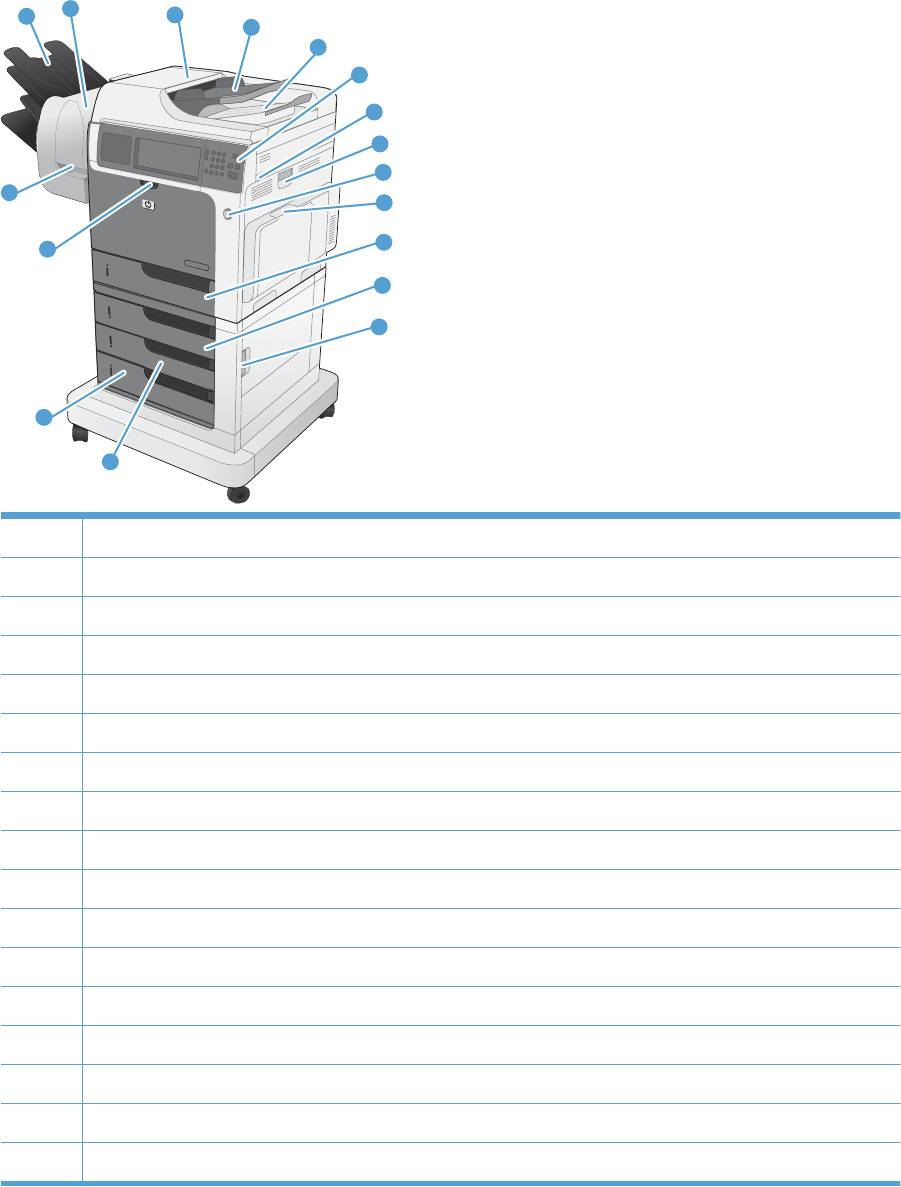
МФП CM4540fskm
2
1
3
4
5
6
7
8
9
17
10
11
16
12
13
15
14
1 Выходные лотки почтового ящика
2 Почтовый ящик со сшивателем HP
3 Крышка устройства подачи документов (открывается для устранения замятий)
4 Входной лоток устройства подачи документов
5 Выходной лоток устройства подачи документов
6 Панель управления с цветным сенсорным экраном.
7 Рычаг верхней крышки (позволяет открыть для устранения замятий)
8 Ручка правой дверцы (позволяет открыть для устранения замятий)
9 Кнопка
включения-выключения
10 Ручка лотка 1
11 Лоток 2
12 Лоток 3
13 Ручка правой нижней дверцы (позволяет открыть для устранения замятий)
14 Лоток 4
15 Лоток 5
16 Ручка передней дверцы (для доступа к картриджам и блоку сбора тонера)
17 Рычаг сшивателя (доступ к картриджу сшивателя)
8 Глава 1 Основные сведения об изделии RUWW
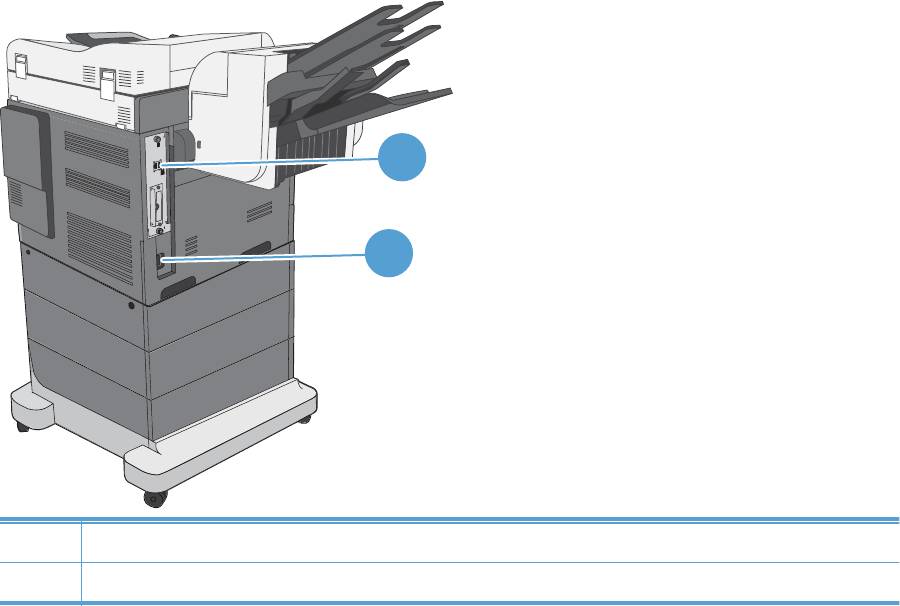
Вид сзади
1
2
1 Интерфейсные порты
2 Разъем шнура питания
RUWW
Изображения устройства
9
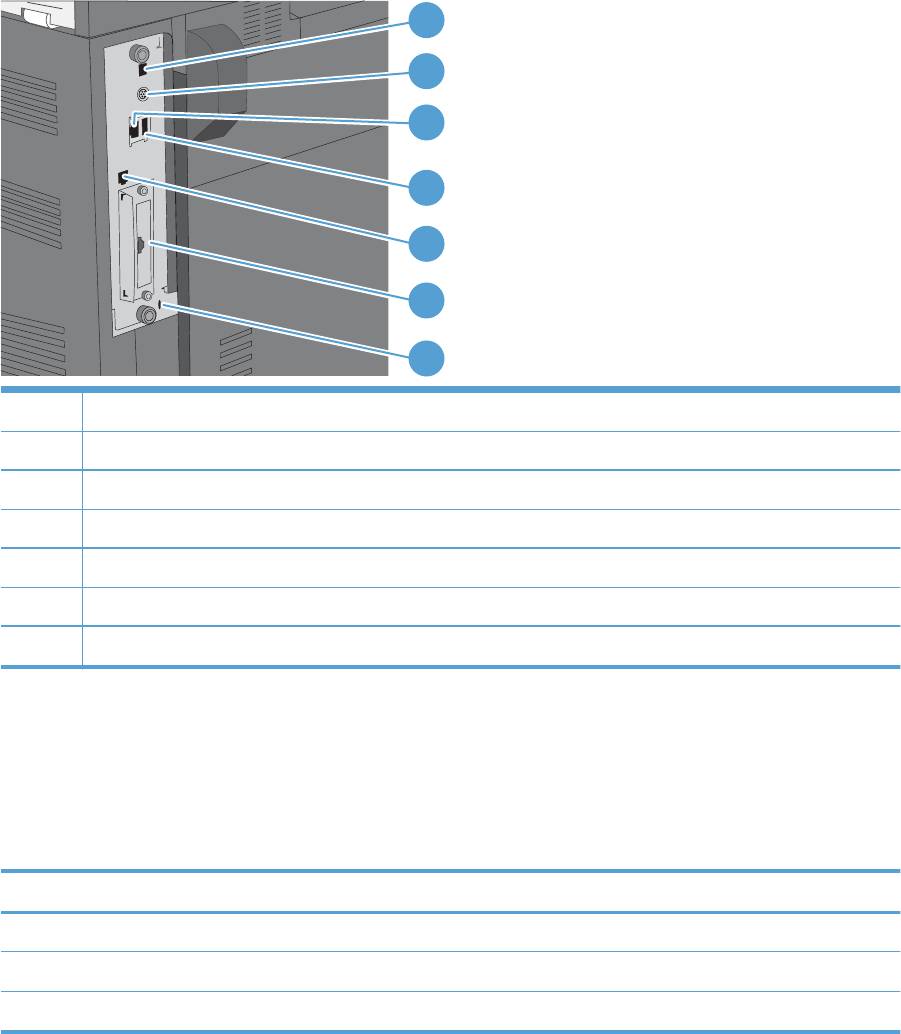
Интерфейсные порты
1
2
3
4
5
6
7
1 Высокоскоростной порт печати USB 2.0
2 Разъем интерфейса для подключения устройств сторонних производителей
3 Разъем подключения к локальной сети (LAN) Ethernet (RJ-45)
4 Порт USB для подключения внешних устройств USB
5 Порт факса (RJ-11)
6 Разъем дополнительного интерфейса EIO
7 Разъем замка блокировки кабельного типа
Серийный номер и расположение номера модели
Номер модели и серийный номер указаны на идентификационной наклейке, расположенной на
задней панели устройства. Серийный номер содержит сведения о стране/регионе
производства, версии, производственном коде и производственном номере изделия.
Название модели Номер модели
МФП CM4540 CC419A
МФП CM4540f CC420A
МФП CM4540fskm CC421A
10 Глава 1 Основные сведения об изделии RUWW
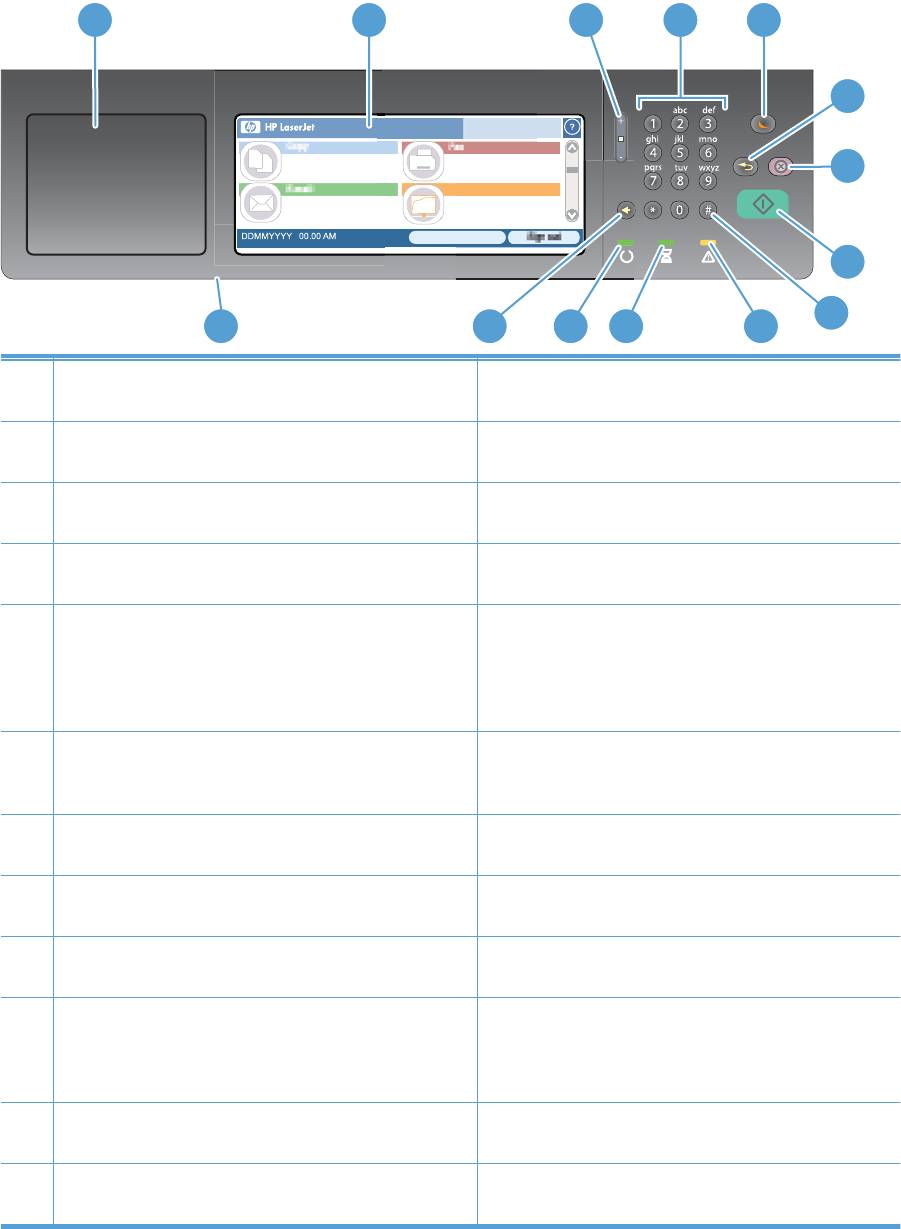
Устройство панели управления
1
2
3
4
5
6
7
8
9
14
13 11
12
10
1. Гнездо аппаратной интеграции Область добавления средств безопасности
сторонних производителей
2. Сенсорный графический дисплей Сенсорный дисплей используется для открытия и
настройки всех функций устройства.
3. Кнопка настройки яркости Эта кнопка используется для увеличения или
уменьшения яркости сенсорного дисплея.
4. Цифровая клавиатура Эта область используется для определения числа
копий и других числовых значений.
5. Кнопка спящего режима Если данное устройство долго находилось в
безд
ействии, оно автоматически переходит в режим
ожидания. Чтобы перевести устройство в режим
ожидания или вывести его из этого режима, нажмите
кнопку "Ожидание".
6. Кнопка "Сброс" Выполняет сброс параметров, устанавливая
заводские значения или значения по умолчанию,
определенные пользователем.
7. Кнопка "Стоп" Позволяет остановить активное задание и открыть
экран Состояние задания.
8 Кнопка "Пуск" Запускает задания коп
ирования, ци
фровую отправку,
задания факса или продолжает прерванное задание.
9 Кнопка "Пауза" Эта кнопка используется для обозначения паузы при
наборе номера факса.
10 Индикатор "Внимание" Этот индикатор показывает, что состояние
устройства требует вмешательства пользователя.
Например, лоток для бумаги пуст или на дисплее
появилось сообщение об ошибке.
11 Индикатор "Передача данных" Индикатор показывает, что устройство получает
данные.
12 Индикат
ор "Готов" Индикатор показывает, что устройство готово к
обработке задания.
RUWW
Изображения устройства
11
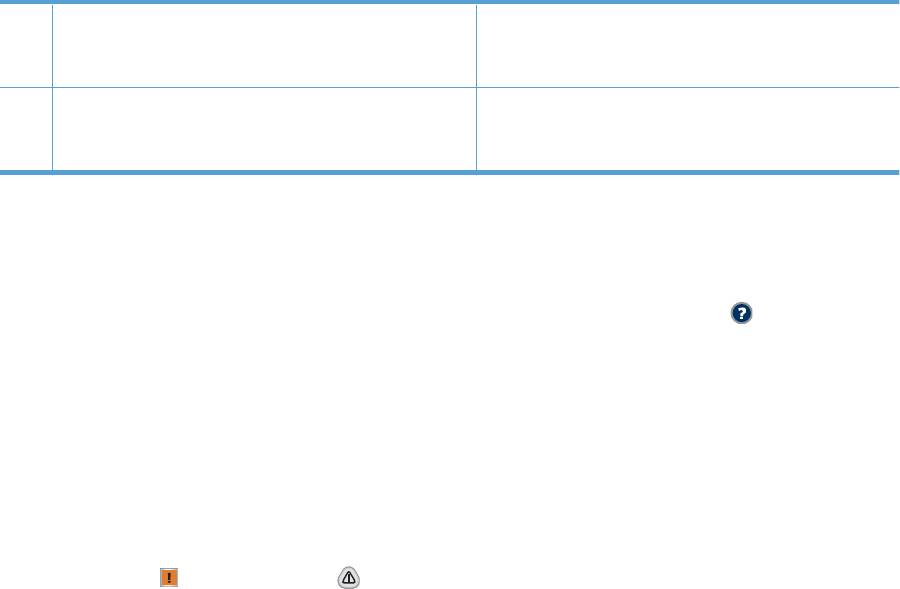
13 Кнопка "Возврат" Эта кнопка используется для сброса активного
текстового или числового поля и возврата значения
по умолчанию.
14 Порт USB (снизу на наклонной панели управления) Позволяет подключить флэш-накопитель USB для
печати и сканирования непосредственно с
устройства.
Справка панели управления
В устройстве предусмотрена встроенная справочная система, поясняющая способы работы с
каждым экраном. Для вызова справочной системы нажмите кнопку "Справка"
в правой
верхней части экрана.
В некоторых экранах нажатием кнопки "Справка" открывается глобальное меню, в котором
можно пользоваться функцией поиска конкретных тем. Поиск по структуре меню
осуществляется путем нажатия кнопок в меню.
Для экранов с настройками отдельных заданий справочная система открывает раздел с
пояснениями для данного экрана.
Если устройство уведомляет об ошибке или предупреждает о во
зможной проблеме, нажмите
кнопку "Ошибка"
или "Внимание" , чтобы открыть сообщение с описанием проблемы. В
таком сообщении также содержатся инструкции по разрешению данной проблемы.
12 Глава 1 Основные сведения об изделии RUWW
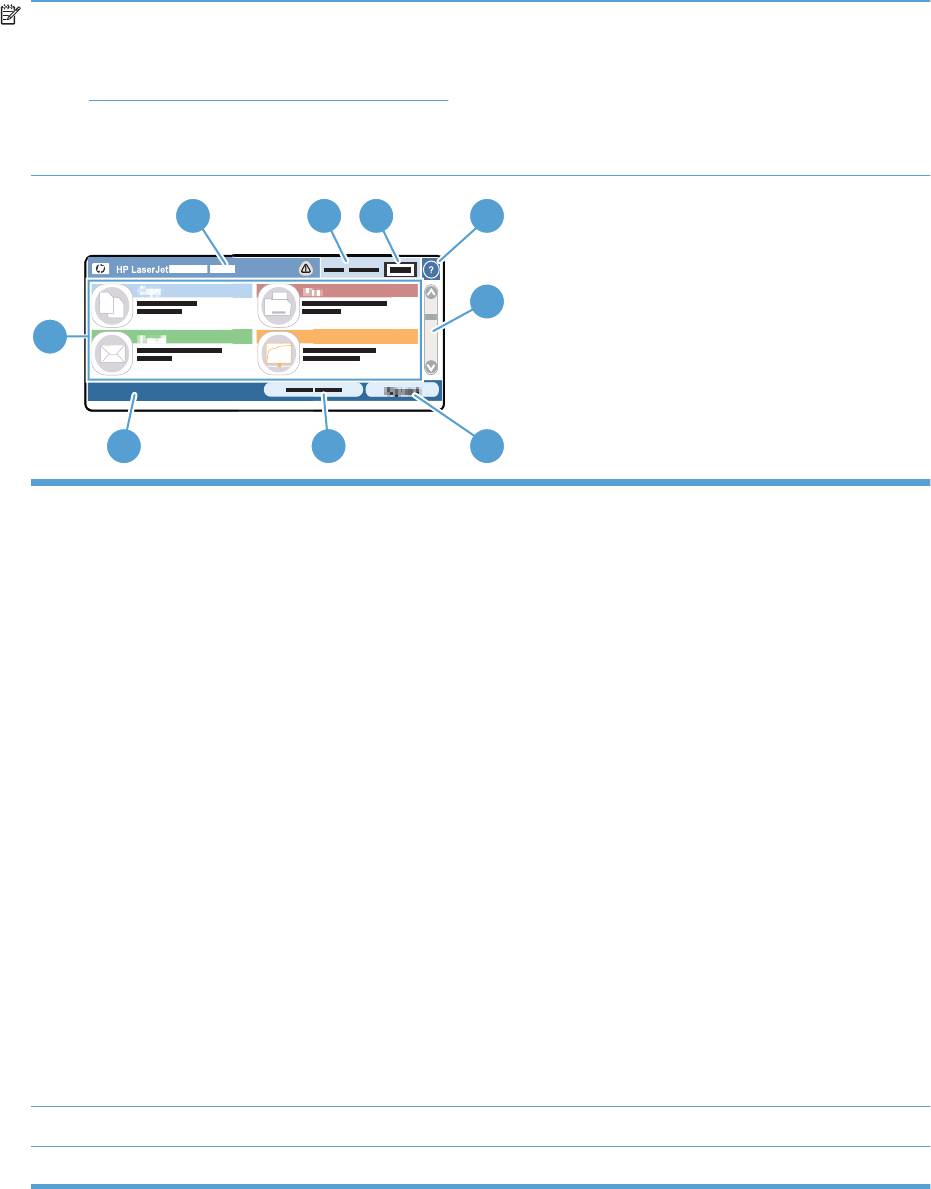
Навигация по сенсорному экрану
Главный экран дисплея обеспечивает доступ к функциям устройства и отображает его текущее
состояние.
ПРИМЕЧАНИЕ. HP регулярно обновляет функциональные возможности устройства и
выпускает новые версии микропрограммы. Чтобы воспользоваться новейшими функциями,
обновите микропрограмму устройства. Загрузить новейшую версию микропрограммы можно на
сайте
www.hp.com/go/cljcm4540mfp_firmware.
ПРИМЕЧАНИЕ. В зависимости от настроек устройства возможны отличия в отображении
функций на главном экране.
2 3
4
5
HP LaserJet
6
1
DDMMYYYY 00.00 AM
789
1 Функции В зависимости от настроек устройства, функции, отображаемые в данной области,
могут включать в себя следующие элементы:
● Копирование
●
Факс
●
Эл. почта
● Сохранение в сетевую папку
● Сохранить на USB
●
Сохранение в память устройства
● Открыть с USB-носителя
● Открыть из памяти устройства
●
Готовые наборы
● Состояние задания
●
Расходные материалы
●
Лотки
● Администрирование
● Обслуживание устройства
2 Состояние продукта Строка состояния содержит информаци
ю об общем состоянии устройства.
3 Тип копирования Указывается, являются ли копии цветными.
RUWW
Изображения устройства
13
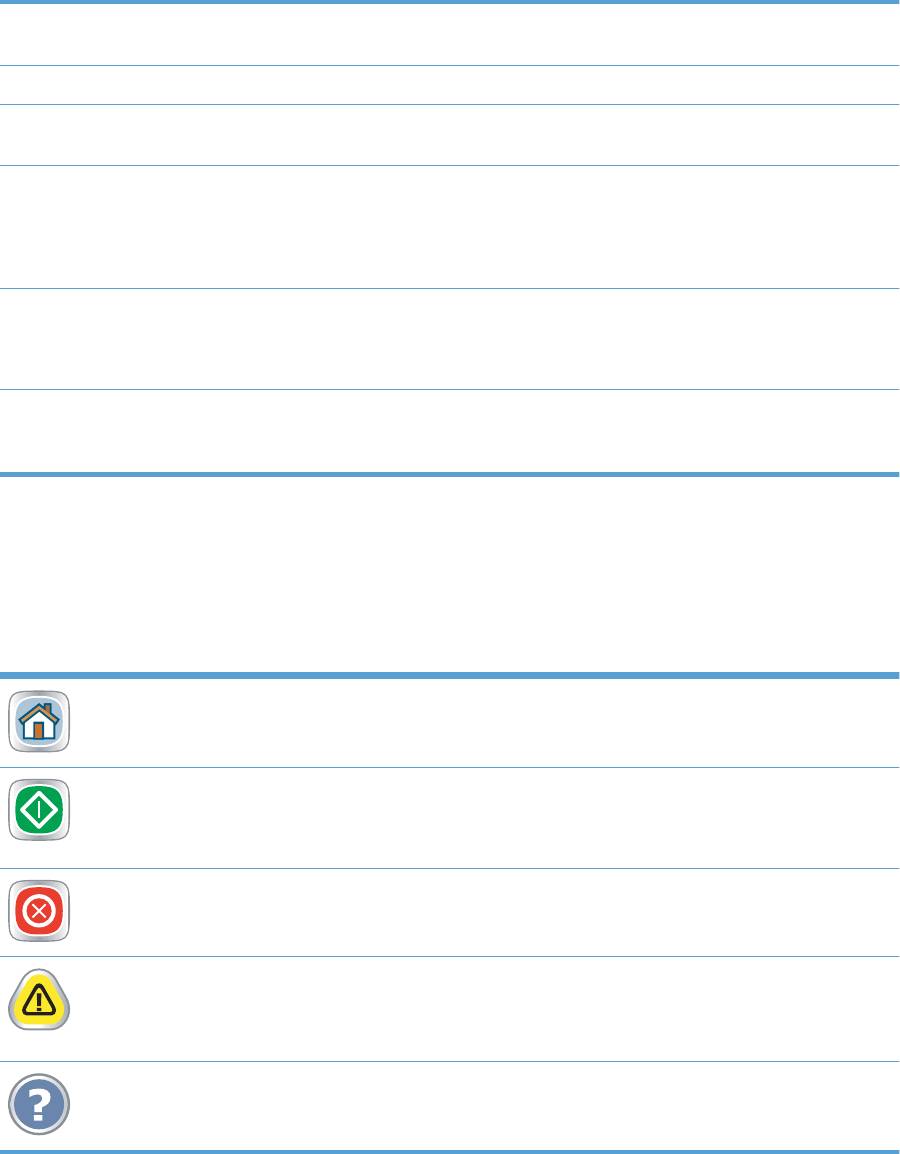
4 Счетчик копий В поле счетчика копий указывается число копий, которое данное устройство должно
сделать.
5 Клавиша справки Нажмите клавишу "Справка" для вызова встроенной справочной системы.
6 Полоса прокрутки Нажимайте стрелки вверх или вниз на полосе прокрутки, чтобы просмотреть весь
список доступных функций.
7 Вход или Выход. Чтобы получить доступ к защищенным функциям, нажмите кнопку Вход.
Если вы вошли в сис
тему (для доступа к защищенным функциям), нажмите кнопку
Выход, чтобы выйти из нее. После вашего выхода устройство восстанавливает
значения по умолчанию для всех параметров.
8 Сетевой адрес Чтобы вывести на экран информацию о сетевом соединении, нажмите кнопку Сетевой
адрес.
ПРИМЕЧАНИЕ. Эта кнопка доступна не во всех конфигурациях устройства.
9 Дата и время Здесь от
ображаются текущая дата и время. Можно выбрать формат, используемый
устройством для отображения даты и времени, например 12-часовой или 24-часовой
формат.
Кнопки на сенсорном экране
Строка состояния на сенсорном дисплее содержит информацию о состоянии устройства. В
данной области могут появляться различные кнопки. Описание каждой кнопки приведено в
следующей таблице.
Кнопка "Главный". Кнопка "Главный" служит для возврата к главному экрану из любого другого
экрана.
Кнопка Пуск. Нажмите кнопку Пуск, чтобы начать выполнение выбранной функции.
ПРИМЕЧАНИЕ. Название данной кнопки меняется в зависимости от функции. Например, при
использовании функции Копирование, эта кнопка называется Пуск копирования.
Кнопка Стоп Если устройство обрабатывает задание печати или факса, отображается кнопка
Стоп вместо кнопки Пуск. Нажмите кнопку Стоп для остановки текущего задания. Устройство
выдает запрос на отмену задания или его возобновление.
Кнопка "Внимание". Кнопка "Внимание" появляется в том случае, если в устройстве возникли
неполадки, но продолжение его работы возможно. Нажмите на кнопку "Ошибка", чтобы
посмотреть сообщение с описанием ошибки. Сообщение содержит также инструкции по
устранению неполадок.
Кнопка "Справка". Нажмите кнопку "Справка", чтобы открыть встроенную интерактивную
систему справки.
14 Глава 1 Основные сведения об изделии RUWW
Оглавление
- Содержание
- Основные сведения об изделии
- Меню панели управления
- Программное обеспечение для Windows
- Использование устройства с компьютерами Mac
- Подключение изделия
- Бумага и носитель для печати
- Управление расходными материалами
- Операции печати
- Цвет
- Копирование
- Сканирование и отправка документов
- Отправка факса
- Управление и обслуживание
- Устранение неполадок
- А Расходные материалы и дополнительные принадлежности
- Б Обслуживание и поддержка
- В Технические характеристики изделия
- Г Регламентирующая информация
- Указатель





